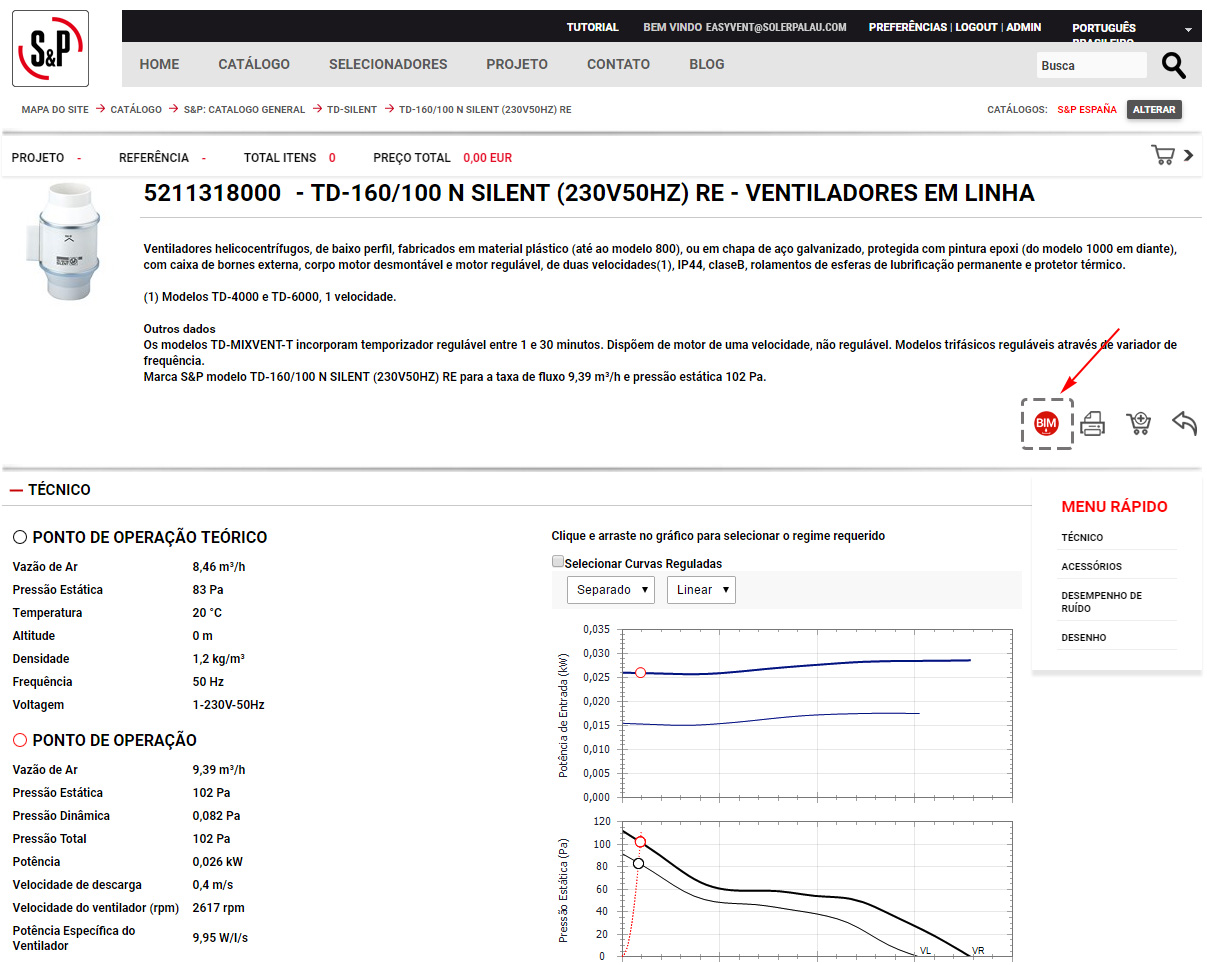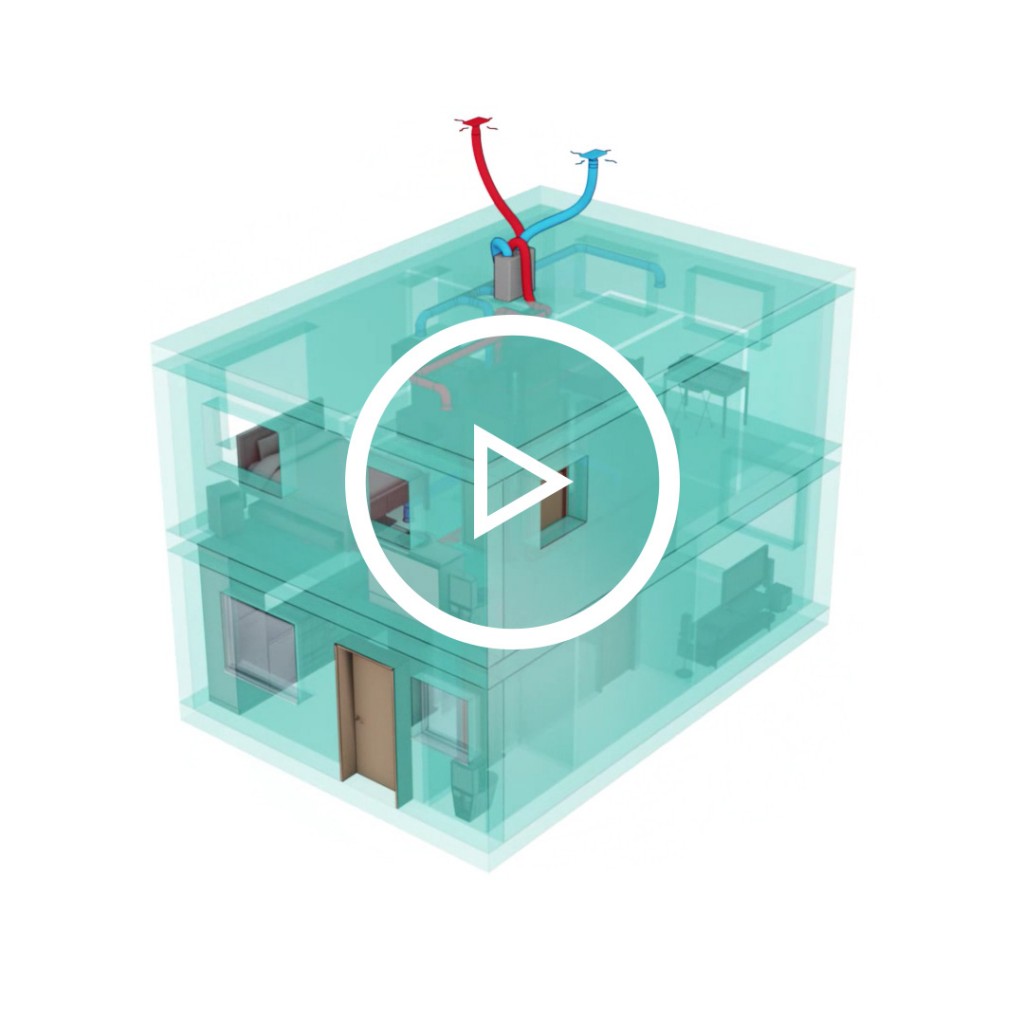Procure por objetos BIM no nosso catálogo e baixe aquele que se encaixe nas suas necessidades específicas.
Procure por objetos BIM no nosso catálogo e baixe aquele que se encaixe nas suas necessidades específicas.
Nossos objetos BIM em três passos simples
| |
|
|
| Registre-se ou faça seu log-in para começar | Procure por objetos BIM e escolha aqueles que necessite | Baixe os objetos BIM e os adicione ao seu projeto |
Descubra tudo que você pode fazer com nossos objetos BIM
Existem diversas maneiras de incluir nossos objetos BIM aos seus projetos:
-
Através dos modelos
Na seção do catálogo você vai encontrar um pequeno ícone “BIM” próximo aos modelos. Clicando neste botão você poderá baixar o objeto BIM correspondente, para ambos modelos simples ou configuráveis. Quando clicar no botão, uma janela pop-up vai aparecer perguntando pela família de produtos que você quer baixar, o idioma (deve corresponder ao idioma do software REVIT® disponível) e a versão do software REVIT®.
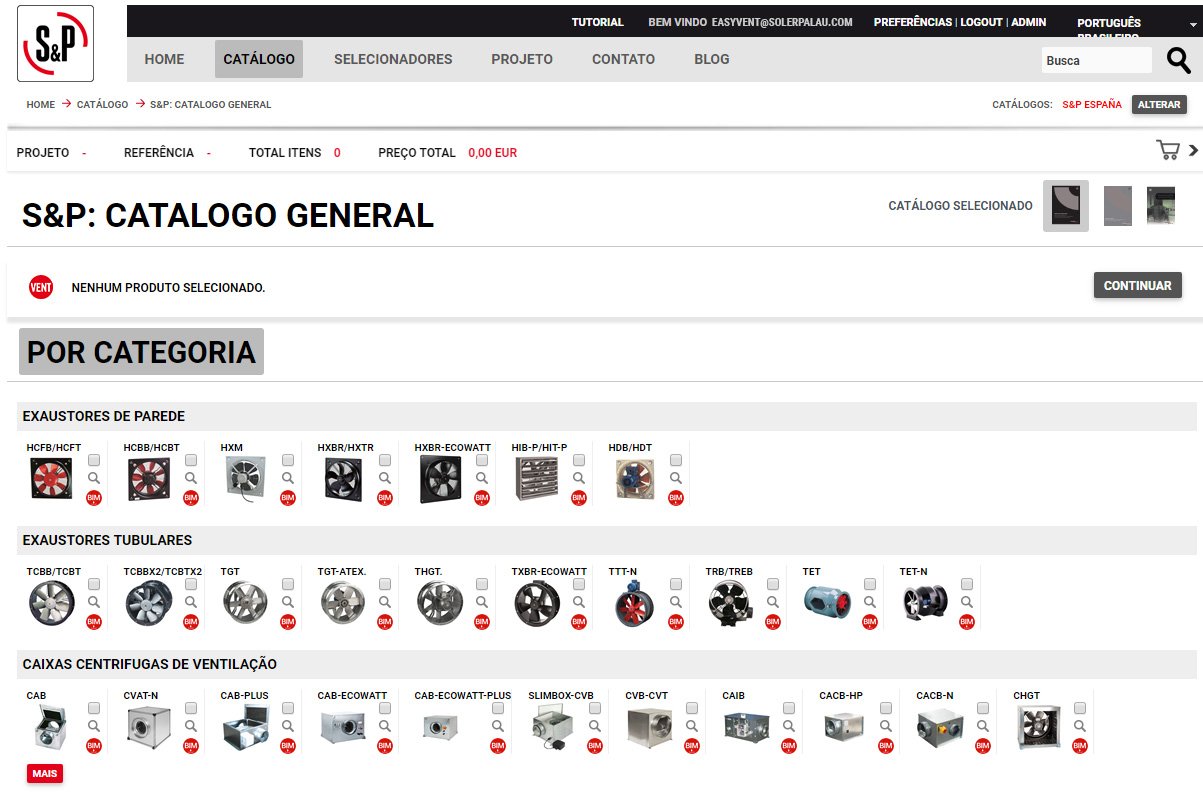
Uma vez que tenha selecionado estes parâmetros, um arquivo zipado será baixado contendo os arquivos requeridos.
-
Através do produto quando um ponto de operação é selecionado
Quando um ponto de operação é selecionado na página do produto, acessando pelo catálogo ou pela seleção, o mesmo ícone BIM que vimos nos modelos vai aparecer. Através deste botão, você poderá baixar o objeto BIM do produto específico que está sendo visualizado com todos os dados do ponto de operação específico que foi previamente selecionado. Neste caso, precisará apenas especificar na janela pop-up o idioma e a versão do software REVIT®.
Como no caso anterior, após especificar estes parâmetros, um arquivo zipado será baixado com a informação necessária para adicionar ao seu projeto.
-
Através do projeto
No caso de haver um projeto com vários produtos já selecionados, você pode baixar todos os objetos BIM disponíveis de uma só vez. Você somente precis air até “Projeto” e clicar no ícone BIM que aparece nesta página, como nos casos anteriores uma janela pop-up vai aparecer, e você precisará selecionar o idioma e a versão do software REVIT®.
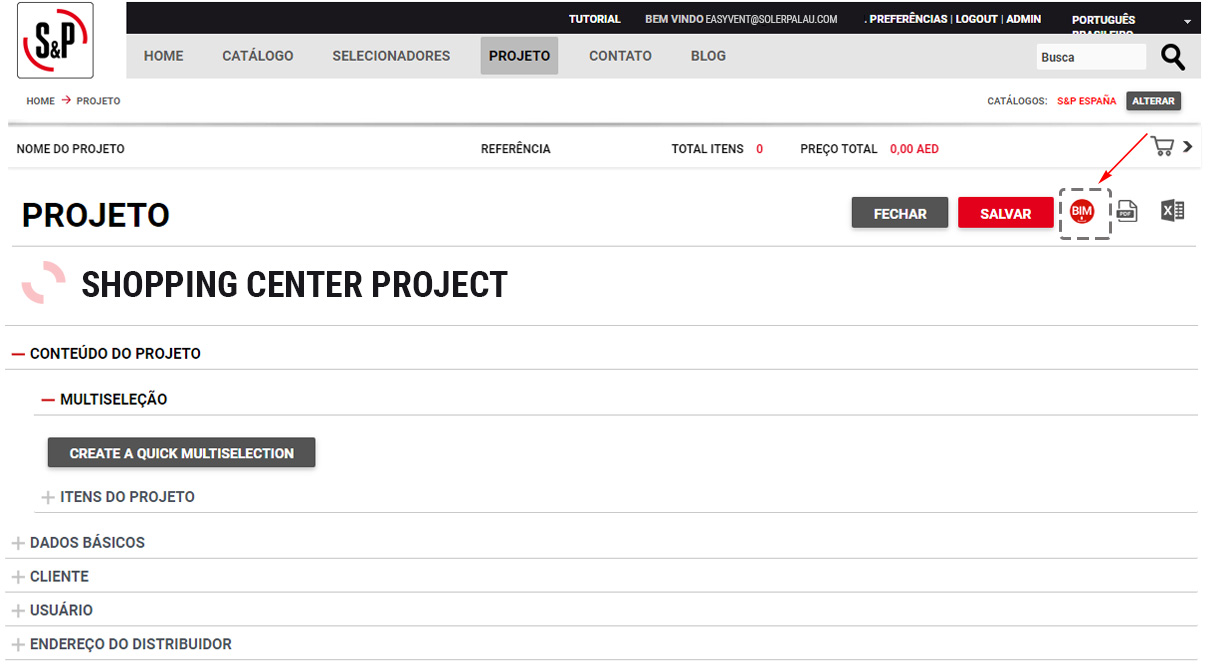
Se você ainda tem dúvidas de todo o potencial de uso dos objetos BIM, nós recomendamos que dê uma olhada neste pequeno video que nós preparamos, no qual você verá o resultado de um Projeto no REVIT® usando objetos BIM num sistema de ventilação da S&P.
Uma vez que os objetos BIM tenham sido adicionados ao seu projeto no REVIT, um link é ativado nos atributos do produto para facilitar o acesso e a retificação de dados a qualquer momento:
- S&P Website – www.solerpalau.com
- O Arquivo Técnico do produto específico adicionado ao Projeto linkado ao EasyVent.
- Link direto para o seu projeto no EasyVent.
Neste último caso, você deve considerar que você mesmo criou o projeto ou tem acesso complete a um projeto compartilhado (não seção Compartilhe este Projeto no EasyVent). No caso de ter apenas o acesso de leitura, você somente poderá visualizer os dados do projeto, sem poder modifica-los.